资讯

类型:手机办公 更新:2024-09-04 11:44:09
万彩办公大师是一款集成了多种办公工具的免费软件套装,在为你带来一站式的办公解决方案。万彩办公大师包含了60多款功能强大的绿色办公组件,涵盖了从PDF处理到文档转换、OCR识别、屏幕录制、图片编辑以及文件管理各个方面。这些工具无需安装,即可直接加载启动,极大简化你在使用办公软件时的安装、卸载和寻找工具的过程。万彩办公大师以全面的功能和便捷的使用体验,成为了你日常办公中的得力助手。
官网地址:http://www.wofficebox.cn/
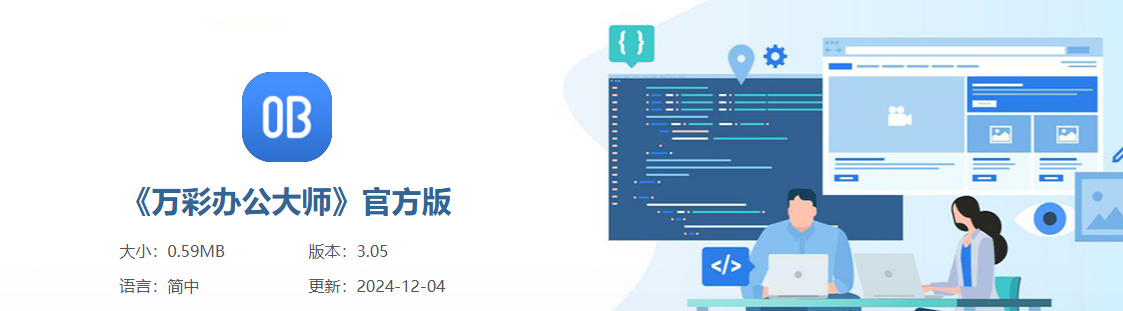
1、解压(文件到您电脑的任意硬盘中(备注:目标盘您要有权限可以读写;不建议解压到C:盘)
2、运行解压在根目录下的Officebox.exe执行文件
备注:如果遇到里面工具不能运行或运行异常,可能是因为您权限不足,您可以尝试用管理员权限运行Officebox.exe
一、添加文件
1、打开万彩办公大师,点击“添加”图标,会弹出文件浏览窗口。从该窗口中,您可以导航找到想要处理的WORD/PPT/EXCEL文件,把它们添加到待处理文件列表中。
2、或者,如果您使用Windows资源管理器查找WORD, PPT,EXCEL文件,则可以直接拖放文件到程序窗口中,将之添加到待处理文件列表中。
3、或者点击“添加”图标旁边的三角图标,从弹窗中选择“输入目录” ,然后选择一个保存了WORD, PPT,EXCEL文件位置信息的txt文档,以添加文件中指定的WORD, PPT,EXCEL文件。
4、创建目录的方法如下:新建一个txt文档,在txt文档中输入你想要添加的PDF, WORD, PPT,EXCEL文件的位置信息,然后保存这个txt文档。
5、弹窗中的“输出目录”选项可以帮你把已经添加到软件中的文件的位置信息保存为一个txt文档。
二、选择图片DPI清晰度和大小
点击相应按钮调整图片DPI清晰度和大小。
三、开始转换
点击“转换”图标开始转换。
1、多功能集成:集合了60多款办公工具,满足用户在文档处理、格式转换等多方面的需求。
2、绿色无广告:所有组件均无任何广告和插件,保证了软件的纯净性和用户的使用体验。
3、即点即用:无需安装,用户可以直接加载启动所需的工具,提高了办公效率。
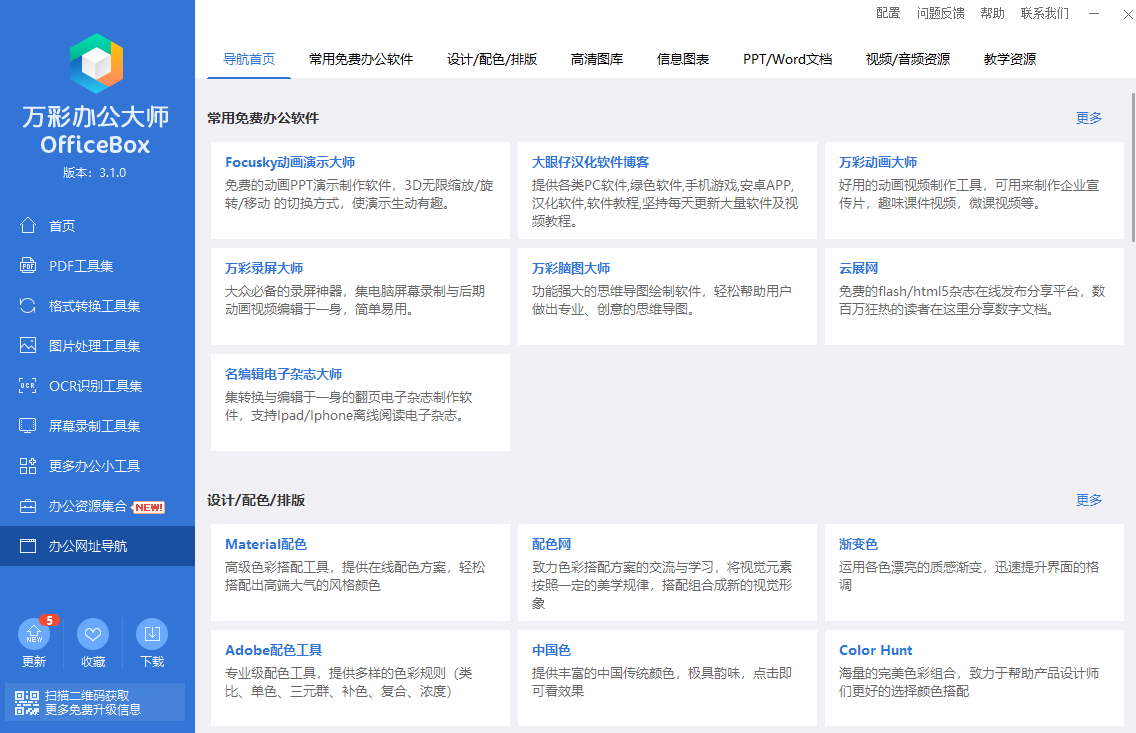
1、一站式服务:提供了从文档处理到多媒体编辑的全方位工具,减少了寻找不同工具的时间。
2、操作简便:直观的用户界面设计,使得即使是办公软件的新手也能快速上手。
3、全面覆盖:工具种类丰富,包括PDF工具集、文档转换工具集、OCR工具集等。
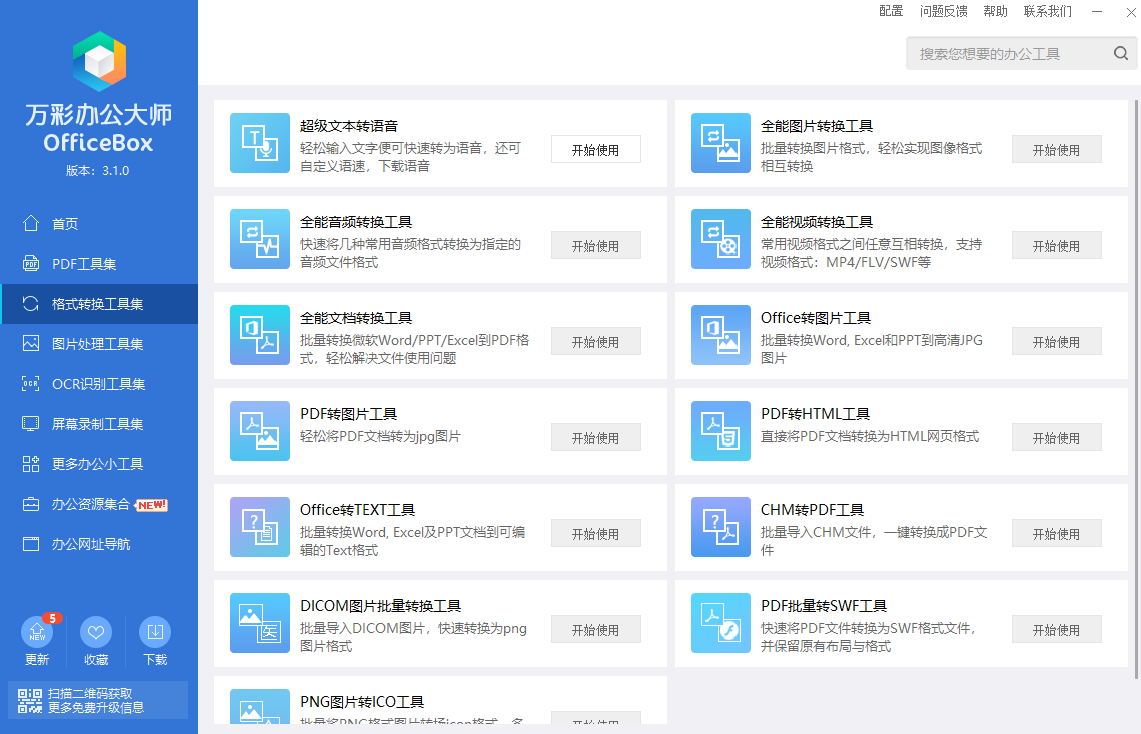
1、PDF全能处理:包括PDF转换、合并、分割、添加水印等功能,满足用户对PDF文件的各种操作需求。
2、屏幕录制功能:万彩办公大师内置屏幕录制工具,方便用户录制教学视频或演示文稿。
3、OCR识别技术:通过OCR技术,用户可以快速将图片或扫描文档中的文字转换为可编辑的文本。
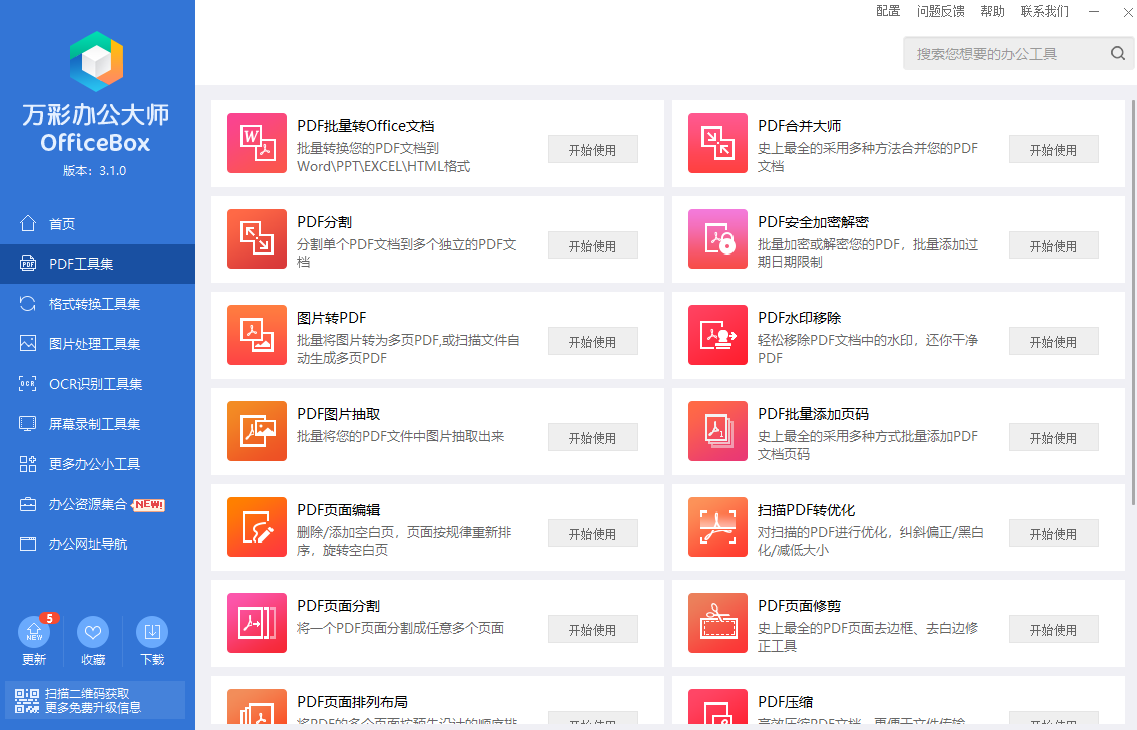
万彩办公大师全面的功能集合、绿色无广告的使用体验以及即点即用的便捷性,在办公软件领域中表现出色。它不仅极大地提升了用户的办公效率,还通过一站式服务减少了用户在不同工具间切换的麻烦。